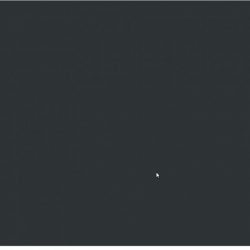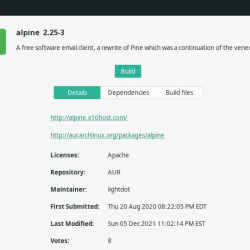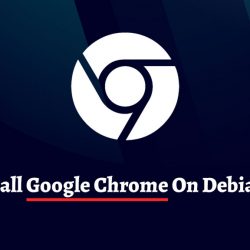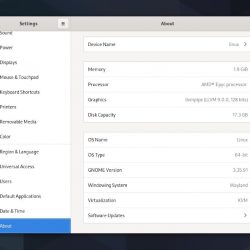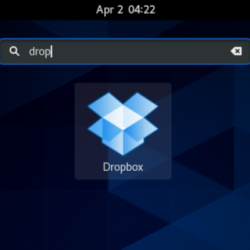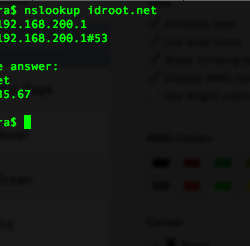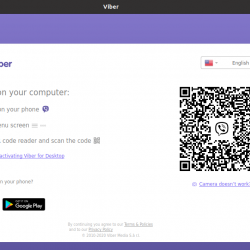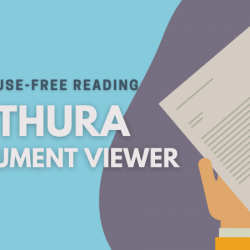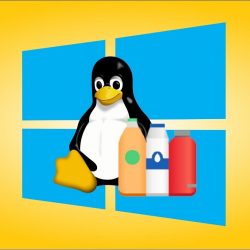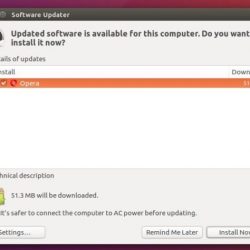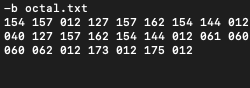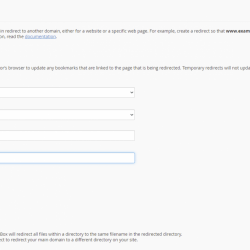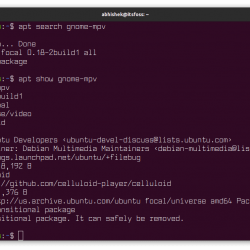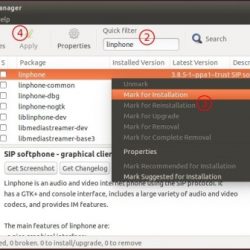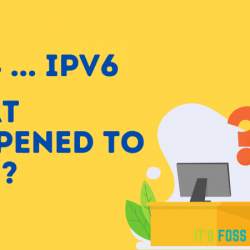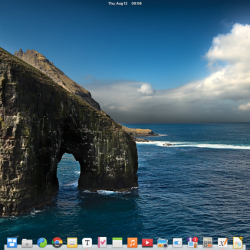学习在 Ubuntu 和其他 Linux 发行版的 Nautilus 文件管理器的右键单击上下文菜单中添加“以管理员身份打开”选项。
如果您想以 root 身份打开或编辑文件,您始终可以在终端中执行此操作。 我知道有些人对命令行不太满意。
桌面 Linux 经常为害怕终端的人提供避免使用命令行的方法。
如果您必须以 root 身份访问文件夹或编辑具有 root 权限的文件,您可以在图形中执行此操作 鹦鹉螺文件管理器.
一个简洁的 Nautilus hack 允许您以管理员身份(即 root)打开文件和文件夹。 让我告诉你怎么做。
在 Nautilus 文件管理器的右键上下文菜单中添加“以管理员身份打开”选项
一句警告! 请不要以 root 身份打开和编辑随机文件,因为您可能会弄乱错误的文件并最终导致系统损坏。 仅在需要的情况下使用它。
我正在展示 Ubuntu 的安装步骤。 您可以根据您的发行版的包管理器对其进行更改。
您必须使用终端(即使您不喜欢它)来安装 Nautilus 插件。 请确保您启用了 Universe 存储库:
sudo apt install nautilus-admin关闭并再次打开 Nautilus 文件管理器以查看生效的更改。
您也可以以相同的方式以 root 身份编辑文件。 只需选择文件,右键单击它并选择“以管理员身份编辑”选项。
在这两种情况下,系统都会提示您输入帐户密码:
差不多就是这样。 您可以享受 GUI 的舒适性。
如果您不想再以 root 身份运行 Nautilus,您可以删除此插件。 删除您安装但不再使用的其他东西总是好的。
在终端中(是的,再次),使用以下命令删除 Nautilus 插件。
sudo apt remove nautilus-admin顺便说一句,如果你正在使用 Ubuntu 伴侣, 你可以使用 caja-admin,而不是鹦鹉螺-admin. 其他文件管理器可能提供也可能不提供这样的功能。
我希望这个快速提示对您有所帮助。 欢迎提出问题和建议。